Как отсканировать QR-код на Android для подключения Wi-Fi
Для защиты беспроводной сети от несанкционированного доступа на нее устанавливают пароль. Нередко пароль делают сложным и длинным, для устойчивости от взлома или случайного подбора.
Чтобы предоставить доступ гостям, друзьям или родственникам (или клиентам, приходящим в офис или магазин) — придется диктовать пароль, называть имя сети. Или поставить QR-код для вай фай, что проще и быстрее.
Рассмотрим, что это такое, как обеспечить такой доступ, и как отсканировать QR код на Андроид для подключения wifi на телефоне.

Как сканировать QR-код для Wi-Fi?
QR-код — это штрих-код, в котором зашифрованы название и пароль беспроводной сети. Для подключения пользователю надо навести камеру смартфона на шифр, считать его специальным приложением, и подождать 15-30 секунд.
Устройство автоматически подключится к сети, и данные для доступа не придется вводить вручную.
В результате пользователь сможет увидеть название сети (высветится на экране при подключении), но не узнает пароль. Это удобно при предоставлении доступа незнакомым людям (например — клиентам в магазине).
Важно: подключаться через QR надо со включенным wi-fi.

Как создать QR-код для точки wi-fi?
Чтобы создать штрих-код для вай-фай, используйте бесплатный онлайн-генератор.
Список генераторов:
- Qifi.org.
- QR-code-generator.online.
- 8500.ru (вкладка Wi-Fi сеть).

Принцип работы генераторов одинаковый:
- Указываем название и пароль точки доступа.
- Выбираем способ шифрования (WPA/WPA2, WEP, или без шифрования).
- Если сеть скрытая — ставим галочку на Hidden.
- Жмем кнопку Generate, или Print, или Start.
- Получаем PNG-файл, распечатываем и вешаем на видном месте.
Далее рассмотрим, как подключиться к вай фай через qr код.

Как сканировать встроенным сканером в ОС Андроид?
В современных Android-смартфонах и планшетах сканер уже предустановлен.
Как сканировать код для вай фая в этом случае:
- Если сканер предустановлен как отдельное приложение. Ищем программу в списке приложений, запускаем, наводим на штрих, и ждем, пока телефон подключится к сети.
- Если сканер «встроен» в камеру. Открываем камеру, заходим в настройки (иконка в виде шестеренки), ищем и активируем считывание QR-кодов.
Если не находите в смартфоне встроенный сканер — в помощь инструкция к модели.

Как сканировать сторонними приложениями?
Если операционная система не оснащена встроенным сканером — скачайте программу из Плей Маркет (бесплатно).
Чтобы загрузить приложение-сканер, войдите в Плей Маркет, и напишите в поиске: «qr код». Выберите любую программу из списка, скачайте и установите.
Как отсканировать код для подключения вай фай:
- Включаем wi-fi на телефоне.
- Запускаем скачанный сканер.
- Наводим квадрат на штрих-код.
- Дожидаемся завершения считывания.
- Подтверждаем подключение к сети (название появится в диалоговом окне).

Что делать, если не сканируется?
Если после сканирования телефон не подключается к беспроводной сети:
- Проверьте, не поврежден ли штрих. Используйте другой планшет или смартфон. Если подключится — проблема заключается в вашем устройстве. Если не подключится — проблема заключается в кюр-коде: его надо переделать.
- Загрузите и используйте для считывания другой сканер.
- Проверьте, не повреждена ли камера (царапины, сколы)? Нет ли на ней сильного загрязнения? Не заслоняет ли ее чехол?
- Обновите ОС.

Также уточните, нет ли в роутере ограничений на количество подключенных устройств. Возможно, к сети уже подключилось максимум пользователей, и еще 1 телефон просто не «пускают» настройки роутера.
Как отсканировать QR код на Андроид для подключения Wi-Fi: создание кода сети
QR-коды — современные аналоги штрих-кодов. Такие двухмерные обозначения могут скрывать в себе различную информацию, которая пригодится пользователям при решении проблем. Большинство мобильных телефонов сейчас продается со встроенным программным обеспечением для считывания таких сведений. Взаимодействие с символом сейчас налажено максимально просто. Любой разберётся в том, как отсканировать QR-код на «Андроид» для подключения к Wi-Fi.
Что это за «странный квадрат»
Подобные рисунки часто можно встретить уже не только в магазинах, но и в различных общественных заведениях, на страничках в Интернете.
Официальное название такого символа — Quick Response Code. Он был создан для автомобильной индустрии в Японии. Спустя некоторое время нашел применение во многих странах мира. QR-code — своеобразная разновидность штрих-кода. Он может зашифровать практически любую информацию благодаря уникальному размеру, расположению блоков чёрного цвета.
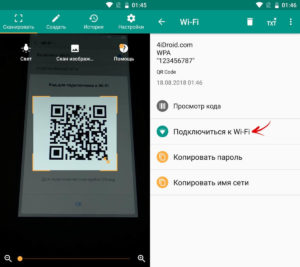
Картинка может содержать:
- данные по заказу и оплате;
- координаты географического характера;
- текстовые описания;
- ссылки на сайте.
Как создать QR-код точки Wi-Fi
Для этого можно воспользоваться одним из бесплатных генераторов кодов.
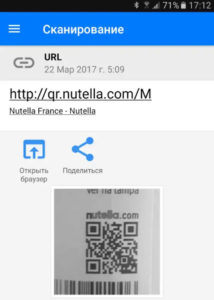
После посещения сайта или использования приложения понадобится ввести определённые настройки:
- тип кода. В данном случае выбирают вариант с Wi-Fi;
- тип шифрования;
- пароль от точки доступа;
- информация о наименовании. Это обязательно, так как подключиться к Wi-Fi по QR-коду без указания этих данных не получится.
Обратите внимание! Пароль всегда вводится по памяти, остальные настройки фиксируются из информации, имеющейся на мобильном телефоне.
На сайте просто нажимают кнопку «Generate». После этого созданный код скачивается. Можно распечатать изображение и разместить его на видном месте. Тогда любые пользователи смогут беспрепятственно подключаться к Сети. Допускается сохранять информацию на экране смартфона, чтобы потом показывать рисунок остальным.
Существуют специальные приложения, сканирующие QR-коды. К примеру:
- QR Code Reader and Barcode Scanner;
- Barcode Scanner.
У определённых моделей телефонов на «Андроид» такие сканеры изначально встроены в камеру, благодаря чему некоторые пользователи обходятся без дополнительных приложений. Полученные данные используются для подключения к Интернету, как только распознание пройдёт в полном объёме.
Обратите внимание! Как отсканировать QR-код для подключений к Wi-Fi, разберется каждый, так как все интуитивно понятно.
Онлайн-сервис для кодировки
Таких сервисов сейчас много. Достаточно ввести в поисковую строку сочетание «сервис для созданий QR-кодов», чтобы найти один из подходящих вариантов. Картинка формируется практически мгновенно, скачивать её вместе с информацией можно без ограничений.
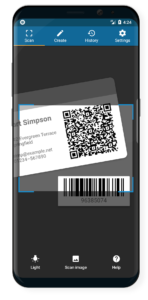
При формировании кода принимают участие следующие элементы:
- текст;
- цифры;
- адрес в Интернете. Без него создать соответствующий код не получится.
Обратите внимание! Достаточно ввести известную информацию, чтобы увидеть, как меняется сам код. Основной цвет и фон задают в генераторе для лучшего отображения результатов.
Также имеются дополнительные параметры:
- защита от ошибок;
- формат для кодирования;
- уровень кодирования.
Используя специальные плагины, QR-коды встраивают непосредственно в браузер. Mobile BarCoder — оптимальное решение в случае с приложением Firefox. Достаточно выделить часть текста, а потом просто включить функцию. Приложение поможет быстро понять, как подключать Wi-Fi по QR-коду.
Вот несколько онлайн-сервисов, которые помогут решить задачу:
- QR-Hacker;
- QR-Coder;
- QRmania.
Бесплатные программы
Есть несколько программ, которые выполняют те же функции, что и бесплатные онлайн-сервисы.

QR Code Studio
Распространяется на бесплатной основе, поддерживает операционные системы Windows и Mac OS. Высокая скорость, удобство — главные преимущества инструмента.
В результате обработки информации программа выдает результат, помещаемый в буфер обмена или сохраняемый на компьютере. Для этого используется один из распространённых форматов:
- BMP;
- GIF;
- JPG;
- PNG;
- TIFF.
Обратите внимание! QR-код для мобильной маркировки и визитных карточек создаётся с участием ассистента ввода данных.
Допустимо кодировать различные элементы:
- адреса веб-сайтов, в том числе социальные сети;
- события;
- данные для поиска в Google Play;
- настройки Wi-Fi;
- Android-ссылки;
- SMS-сообщения и т. д.
QRGen
Это приложение, позволяющее создавать QR-коды, даже если в текущий момент отсутствует соединение с Сетью. Распространяется тоже на бесплатной основе. Благодаря данному инструменту пользователи могут шифровать:
- произвольную текстовую информацию;
- электронные письма;
- сообщения;
- адреса сайтов.
Обратите внимание! Полученный результат сохраняют в виде файлов-изображений. Сеть должна работать стабильно.
Коды создаются мгновенно, после чего отправляются другим пользователям при желании. Программа удобна тем, что запускается сразу, для неё не требуется дополнительная установка. Достаточно указать всего несколько параметров:
- текстовое сопровождение;
- URL;
- размер будущего изображения;
- коррекцию ошибок.
My QR Code Generator
Быстрый и удобный доступ к данным в этом случае — основные достоинства. Набор QR-символов в результате обработки даёт возможность изучить те или иные сведения. Полученный результат хранится в отдельном файле либо переносится в буфер обмена данными.
QR Paint
Это приложение разработано для персональных компьютеров. При его использовании из исходных данных владелец оборудования самостоятельно собирает код. Допускается отправка на печать сразу после завершения сборки. Наиболее распространённые графические форматы поддерживаются программой без каких-либо проблем.
Обратите внимание! QR Paint подходит как для обычных пользователей, так и для целых предприятий с большим количеством сотрудников.
Как сканировать QR-код на «Андроид»
Для считывания таких кодов обычно достаточно любого современного телефона, работающего на операционной системе «Андроид». Главное, чтобы была установлена камера. Понадобится и специальный софт, распознающий шифры.
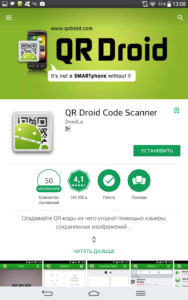
Считывание QR-кодов проводят двумя основными методами:
- встроенные сервисные приложения;
- QR-сканер.
Встроенные возможности смартфонов на «Андроид»
Такой способ актуален, только если приобретается смартфон с так называемой «чистой» операционной системой «Андроид» без применения каких-либо модификаций. Большинство программных обеспечений поставляются со сканерами, считывающими QR-коды. Иногда это один из дополнительных режимов, встроенных в ПО, управляющий сканерами.
Перед сканированием самого кода нужно совершить несколько простых действий:
- Запуск предустановленного программного обеспечения, позволяющего выбрать соответствующий режим.
- Направление на графический элемент. Главное, чтобы шифровка закрывалась камерой полностью.
- Ожидание, пока информация распознается. Далее возможен переход по указанной ссылке.
Важно! Рекомендуется активировать интернет-подключения заранее. Особенно когда точно известно, что информация онлайн-формата. Многие разработчики таким способом шифруют данные, организуют передачу их между несколькими устройствами. Особенно если подключение к сети Интернет есть, но не работает функция Bluetooth.
Как отсканировать QR код на «Андроид» сторонними программами
Для распознавания информации с QR-кодов разработчики предлагают большой выбор решений. Существуют приложения для устройств, работающих на разных операционных системах. Вот самые популярные, которым отдаёт предпочтение большинство пользователей.
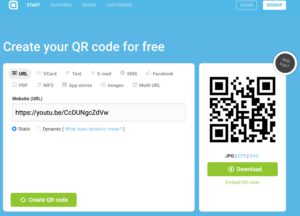
QR Droid Code Scanner
Одно из самых эффективных бесплатных приложений, поддерживающих интерфейс на русском языке. Рекомендуется использовать официальный магазин Google Play, чтобы скачать это приложение для конкретной модели телефона. При установке на гаджет программа занимает всего 13,62 МБ.
Сервис обладает следующими преимуществами:
- сканирование 2D шифров;
- создание собственных кодов;
- кодирование любой информации, в том числе контактной;
- способность запоминать коды, которые уже участвовали в обмене информацией.
Barcode Scanner
Ещё одно приложение, распространяемое бесплатно в официальном магазине Google Market Play. Отличается быстротой реакции, так как мгновенно считывает коды с помощью телефона. Приложение весит всего 4,4 МБ. Так же работает с русским интерфейсом.
Обратите внимание! По необходимости владельцы телефонов создают QR-коды и рассылают информацию знакомым, коллегам.
Как сканировать QR код на iOS
Сперва следует уточнить, какая версия операционной системы стоит на телефоне, тогда сканировать будет проще.

Если версия iOS 11 и выше
Если имеется именно такая версия программного обеспечения, можно считывать QR-коды благодаря встроенным средствам. Никаких дополнительных инструментов не нужно. Инструкция предполагает прохождение следующих этапов:
- Переход в раздел, посвящённый настройкам.
- Выбор пункта с камерой.
- Поиск функции «Сканирование», её активация. Неважно, какой айфон используется в конкретном случае. Достаточно перевести ползунок в соответствующее положение.
В конце останется проверить, работает ли функция считывания QR-кодов на камерах айфона. Нужно подготовить любую упаковку или поверхность, на которой находится код. После этого нужно:
- Открыть меню смартфона с настройками и выбрать значок с камерой.
- Камеру навести непосредственно на изображение, содержащее штрих-код.
- На экране должна отобразиться полная информация, если всё было сделано правильно.
Важно! Данные отображаются сразу, но иногда требуется перейти по какому-либо адресу страницы. После этого смартфон предложит открыть браузер.
При операционной системе ниже 11 версии
В этом случае помогут дополнительные приложения, представленные в AppStore. Сначала нужно проверить, что встроенная функция действительно отсутствует. Для этого следует:
- Проверка информации о версии ПО. Это делается в общих настройках.
- Запуск раздела «Фото и камера». Если функции нет, то никаких дополнительных значков пользователь не увидит.
Обратите внимание! Если функция не поддерживается, нужно скачать одно из популярных приложений.
Вот список решений, которые пользуются популярностью среди пользователей айфонов:
- QRCode — сканер, загрузка которого доступна абсолютно бесплатно. Работает с поддержкой русского языка;
- QRCode and QR Scanner. Достаточно загрузить и открыть приложение, чтобы получить результат.
Немного другой порядок действий нужен, если речь идёт о сканировании информации онлайн:
- Запуск приложения.
- Наведение камеры на информацию.
- Моментальное считывание.
- Появление на экране ссылки.
Как решить проблему с неработающим сканированием
При появлении проблем можно разобрать, почему так произошло. Иногда они незначительны и легко исправляются вручную.
- Нужно проверять работоспособность другим маркером. Есть вероятность, что текущий не читается по причине серьёзных физических повреждений.
- Возвращение к первым шагам инструкции. Иногда проблемы связаны с тем, что саму операционную систему на телефоне следует обновить. Часто это можно сделать до версии 11 и выше, чтобы потом пользоваться стандартными средствами.
- При использовании сторонних приложений тоже рекомендуется проверять наличие обновлений. Допускается обращаться к разработчику при появлении вопросов.
- Установка других приложений, если предыдущие советы не помогают.
- Проверка камеры на предмет загрязнений, повреждений и т. д. Иногда сам телефон создаёт проблемы.
Подробнее о кодировке для подключения к Wi-Fi
Проблем при использовании такого подключения не должно возникать ни у владельцев, ни у гостей.
Обратите внимание! Исключения — использование различных символов вроде «, ; : /». Такие обозначения часто неверно принимаются программой, особенно часто сложности возникают в случае с вводом пароля.
Сканер QR Droid поможет рассмотреть пароль как следует, чтобы потом его интерпретировали верно. На основном экране такие комбинации часто выглядят неправильно, поэтому рекомендуется выбирать именно экран правки.

В настройках таких точек доступа стоит максимальная мощность — параметр по умолчанию. Это не совсем правильно по нескольким причинам:
- слабое, но всё же постоянное облучение людей, которые находятся рядом;
- сильные сигналы могут мешать окружающим точкам доступа. Из-за этого устройства вступают в конфликты.
Обратите внимание! Результат этих проблем — снижение скорости передачи данных. Даже когда сканируется простой чек.
Когда собственный сигнал не выходит за пределы квартиры — идеальный вариант. Хорошо, если и чужие сигналы не слишком сильно забивают эфир. Рекомендуется устанавливать точки доступа как можно дальше от соседей. Мощность собственного датчика владельцу лучше уменьшить. Даже этих параметров должно хватать для стабильной работы оборудования.
QR-коды — это современные высокотехнологичные инструменты. У них множество преимуществ и характеристик, приносящих пользу. С помощью таких кодов можно решать множество задач, если знать, что и как делать. Сканирование позволяет узнать более подробную информацию как о товарах, так и об их производителях. Функция позволяет переводить деньги в любую точку мира, оплачивать коммунальные платежи. Финансовые операции мгновенны.
 Подгорнов Илья ВладимировичВсё статьи нашего сайта проходят аудит технического консультанта. Если у Вас остались вопросы, Вы всегда их можете задать на его странице.
Подгорнов Илья ВладимировичВсё статьи нашего сайта проходят аудит технического консультанта. Если у Вас остались вопросы, Вы всегда их можете задать на его странице.Похожие статьи
Как подключиться к сети Wi-Fi по QR-коду с помощью iPhone
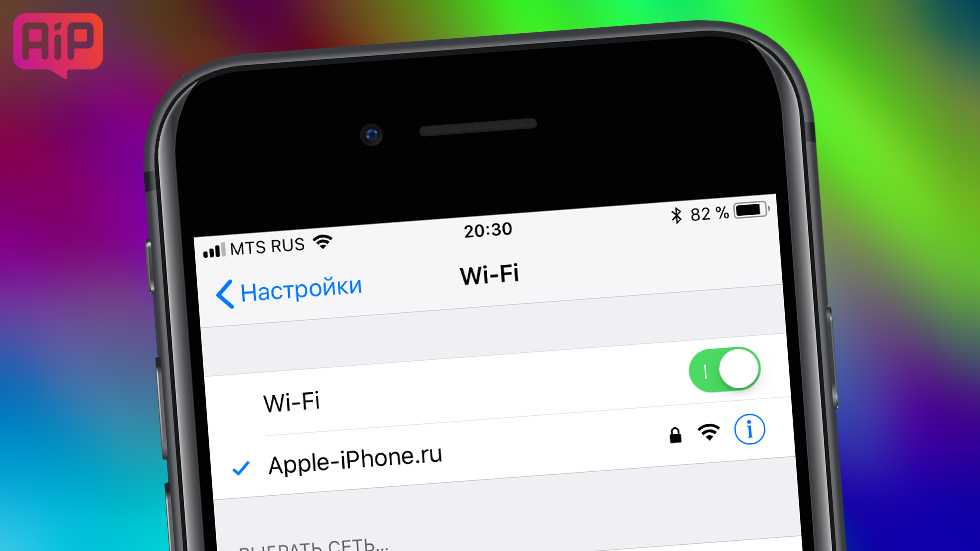
Экономим время и усилия.
iPhone умеет подключаться к сетям Wi-Fi с помощью QR-кода. Эта функция может оказаться полезной, если вы пытаетесь воспользоваться беспроводной сетью со сложным паролем или хотите раздать интернет друзьям, которые пришли в гости. В этой инструкции рассказываем, что нужно сделать, чтобы использовать Wi-Fi без лишних неудобств.

Подключение к домашней сети по QR-коду
Большинство производителей роутеров на нижней части устройств или коробках оставляют данные для подключения к 192.168.1.1 беспроводной сети — ее имя и стандартный пароль. Часто встречаются и QR-коды. Последний следует просканировать, чтобы iPhone получил доступ к интернету.
Откройте меню «Настройки» — «Камера» и убедитесь, что функция «Сканирование QR-кода» включена. После этого запустите камеру и наведите ее на код на коробке роутера.


Когда iPhone считает QR-код, в верхней части вы увидите уведомление с предложением подключиться к Wi-Fi. У меня оно выглядит иначе, поскольку сеть уже настроена и данные для входа изменились.


Создание QR-кода для гостей или членов семьи
Если изменили название домашней сети или пароль, а также если создали отдельный гостевой Wi-Fi, QR-код с коробки роутера уже не будет работать. Однако можно создать собственный код — тогда родственникам и друзьям не придется записывать пароль и название сети, а потом несколько минут пытаться их ввести.
Чтобы создать личный QR-код с данными для подключения к Wi-Fi, перейдите на сайт QiFi, введите название домашней сети, тип безопасности и пароль.

Проверив правильность данных, нажмите кнопку Generate! и сохраните код. Он должен выглядеть и работать, как пример ниже.

Распечатайте QR-код и повесьте на видном месте или сохраните на смартфон. Для подключения к Wi-Fi новому пользователю достаточно будет отсканировать изображение.
Когда беспроводную сеть использует много устройств, она начинает работать нестабильно. Кроме того, падает скорость загрузки веб-страниц. Помните об этом, когда будете раздавать данные для входа родственникам и друзьям.
Смотрите также:
Поделиться ссылкой
Поставьте 5 звезд внизу статьи, если нравится эта тема. Подписывайтесь на нас Telegram, ВКонтакте, Instagram, Facebook, Twitter, Viber, Дзен, YouTube.
 Загрузка…
Загрузка…Как организовать подключение к Wi-Fi по QR-коду

Если на вашем домашнем Wi-Fi установлен сложный пароль, а к вам иногда приходят гости, которым требуется подключение к интернету, вы можете сгенерировать QR-код для того, чтобы они быстро подключались к сети. Такие QR-коды считываются камерой, которая после сканирования автоматически включают Wi-Fi на устройстве. Преимущество такого подключения в том, что ни вам, ни вашим гостям не нужно будет запоминать пароль.
Как создать QR-код точки Wi-Fi?
Воспользуйтесь одним из бесплатных генераторов QR-кодов, например blog.qr4.nl или qifi.org. Укажите название точки доступа, пароль от неё, тип шифрования (WEP, WPA/WPA или без шифрования) и тип кода (в данном случае WiFi). Название точки и тип шифрования можно выяснить в настройках Wi-Fi на смартфоне, а пароль придётся вспоминать (или искать, если он где-то записан.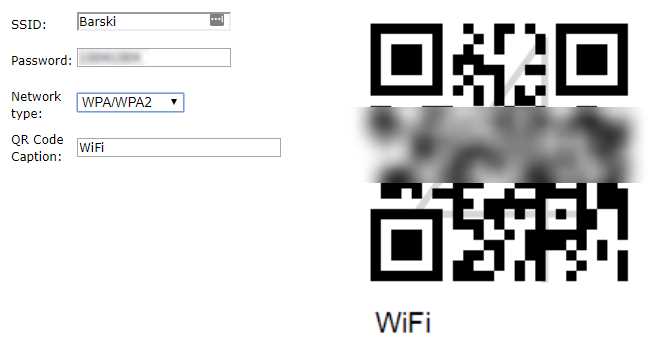
Нажмите Generate и скачайте созданный код. Вы можете распечатать его на бумаге и повесить в коридоре или в комнате, чтобы ваши гости сразу могли подключиться к интернету. Также можно сохранить его на смартфон и показывать гостям на экране.
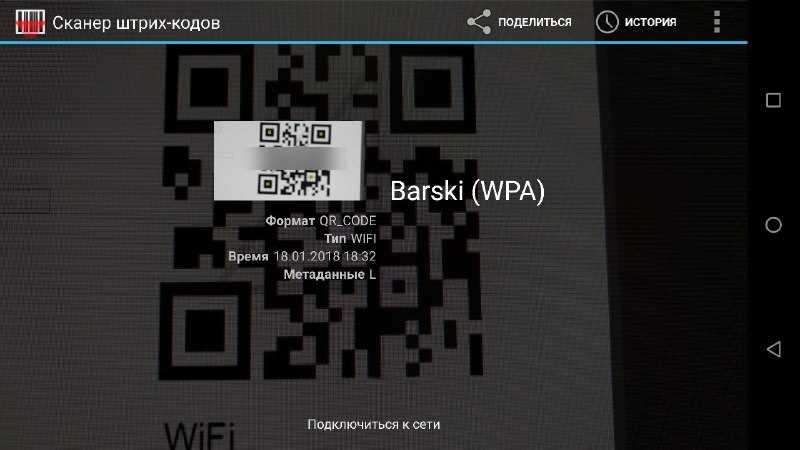
Для сканирования QR-кода можно использовать специальное приложение, например, Barcode Scanner на Android или QR Code Reader & Barcode Scanner на iOS. Сканер кодов также встроен в стандартную камеру определённых моделей Android-смартфонов и в камеру на iOS 11, так что некоторые пользователи могут обойтись без сторонних приложений. Сканер распознает тип кода и предложит использовать полученные данные для подключения к интернету.
iGuides в Telegram — t-do.ru/igmedia
iGuides в Яндекс.Дзен — zen.yandex.ru/iguides.ru
Подключения к WiFi сети без ввода пароля
Всем пользователям нашего сайта мы предлагаем воспользоваться генератором QR-кода для подключения к сети WiFi автоматически, без ввода пароля.
Генерирования QR-кода
Шифрование:
WPA/WPA2WEPБез защиты
Скрытая сеть
Генерировать QR-код
Скачать изображение
Инструкция по созданию QR-кода
- 1. В поле «Название сети (SSID)» введите уникальный идентификатор (название) сети WiFi.
- 2. В строке «Пароль» напечатайте пароль доступа. Для того, чтобы скрыть вводимые символы, нажмите на глаз.
- 3. В поле «Шифрование» укажите тип применяемого метода кодировки. Чаще всего используется алгоритм WPA/WPA2. Если вы используете незащищенную сеть, выберите «Нет».
- 4. В случае использования скрытой сети поставьте галочку напротив пункта «Скрытая сеть».
- 5. Нажмите кнопку «Генерировать QR-код». Полученный код отобразится под полями для ввода параметров доступа.
- 6. Кликните на ссылку «Скачать изображение» и сохраните его на локальном диске.
- 7. Загруженное изображение можно открыть в любом просмотрщике и распечатать. Выбрать программу для просмотра изображений можно в нашем отдельном обзоре.
Как подключиться к WiFi
Теперь узнаем, как считать созданный код с помощью мобильных устройств:
Устройства iOS
Все Apple-устройства на основе iOS 11 и новее могут автоматически сканировать QR-код посредством стандартного приложения «Камера». Для этого запустите приложение «Камера», наведите камеру на код и подтвердите подключение, кликнув на всплывающее сообщение. Если вы используете более старую версию операционной системы, то отсканировать код можно с помощью программы QR Reader.
Устройства на базе Android
Предварительно нужно установить программу Barcode Scanner или любой другой QR сканер. А затем, Процедура подключения к WiFi происходит аналогичным способом. Запустите приложение и наведите камеру на QR-код. Чтобы подключиться следует нажать на строку «Подключиться к сети».
Как сделать QR-код для подключения к Wi-Fi • Обучение компьютеру
Если вы не интроверт в плане своего темперамента и у вас часто бывают гости, тогда можно создать и распечатать QR-код при сканировании которого, будет происходить автоматическое подключение устройства к Wi-Fi сети, без необходимости в ручном вводе пароля. Данное решение, можно использовать не только в домашних условиях, но и в различных организациях, где находится множество сотрудников и посетителей.
Создание QR-кода для подключения к Wi-Fi (Онлайн)
Открываем сайт barcode.tec-it.com/ru, находим в левой части меню раздел Wi-Fi коды, выбираем QR код и заполняем специальную форму, следующим образом.

- Выбираем тип шифрования;
- Вводим название (SSID) сети;
- Указываем пароль от Wi-Fi сети;
- Генерируем QR-код, нажав Обновить;
- Внимательно проверяем и нажмем Скачать.
Теперь, у нас имеется вот такое изображение с QR кодом для подключения к Wi-Fi.

Затем, можно открыть Microsoft Word, зайти в раздел Вставка и выбрать Рисунки.

Находим загруженное изображение QR-кода на компьютере и нажимаем Вставить.

А затем, можно уже оформить изображение на свой вкус для дальнейшей распечатки.

Вот в целом и все, но я предлагаю ещё обратить внимание на бесплатную программу QR-Code Studio, которая предполагает создание QR кодов для самых разных целей.
Создание QR-кода для подключения к Wi-Fi (Программа)
В разделе Бесплатные программы на TEC-IT, найдем QR-Code Studio и жмем Скачать.

Выбираем версию для Windows или же MacOS и нажимаем на кнопку Download.

Ожидаем быстрое скачивание установочного файла программы и запускаем его.

Отмечаем галкой принятие лицензионного соглашения и нажимаем Install.

Ожидаем максимально быстрой установки.

А затем, нажимаем кнопку Next.

Оставляем галочку для запуска программы и нажимаем Close.

При открытии программы в новом окне, нажмем Да, использовать бесплатно.

И в главном окне программы, нажимаем Помощник ввода данных...

В левой части помощника, можно найти множество шаблонов qr-кодов для создания QR — кода для визитной карточки, QR-код в качестве ссылки на сайт, QR-код на группу Вконтакте, Инстаграм, Твитер, Фэйсбук и множества других, аналогичных целей. Итак, откроем раздел Android, затем Точка доступа Wi-Fi и заполняем уже знакомую форму.

- Вводим название (SSID) Wi-Fi сети;
- Выбираем вариант аутентификации;
- Указываем пароль от нашей Wi-Fi сети;
- Внимательно все проверяем и нажимаем ОК.
Затем, открываем Экспорт в верхнем меню и нажимаем Экспортировать штрихкод.

Указываем место хранения, имя файла, формат изображения и нажимаем Сохранить.

И, собственно, изображение QR-кода для подключения к Wi-Fi сети у нас готово.

Вот в целом и все, остается только оформить изображение для дальнейшей печати.
Подключение к сети Wi-Fi по QR-коду на Android
Как правило, можно просто навести камеру на qr-код и тапнуть Подробнее о QR-коде.

Ознакомиться с информацией о подключении и тапнуть Подключиться к Wi-Fi.

Если Андроид у вас в силу возраста не может справиться самостоятельными силами, можно скачать и установить приложение для чтения QR кодов из Google Play, открыв его и ввести запрос «сканер qr кода», а затем уже выбрать подходящее приложение.
Подключение к сети Wi-Fi по QR-коду на IOS
Открываем Настройки и заходим в раздел Камера.

Активируем пункт Сканирование QR-кодов.

Открываем камеру, наводим на QR-код и тапнем на Подкл. к сети «Username».

А затем, просто подтверждаем подключение, тапнув Подкл..

На этом пожалуй все. Увидимся на следующих страницах блога. А пока.. пока.
Как поделиться паролем Wi-Fi через QR-код
Наверняка каждый сталкивался с ситуаций, когда гостям нужно сообщить пароль от домашней сети Wi-Fi. Согласитесь, это неудобно. Пароль может быть сложным и длинным, его можно и вовсе забыть. Да и просто повторять одно и то же каждый раз надоедает. К счастью, в этой ситуации на помощь приходят QR-коды. Через них можно не только ссылки передавать, но и подключаться к сети.
Фото: Depositphotos
Вы можете самостоятельно сгенерировать такой код, распечатать его и повесить на видном месте или же сохранить в своем смартфоне. В случае необходимости любой ваш гость сможет быстро подключиться к сети, просто сканируя QR-код.
Кроме того, это полезно, если вы не хотите сообщать кому-либо ваш пароль, а также для общественных мест.
Как сгенерировать QR-код
Сгенерировать код можно через специальный онлайн-сервис. Их довольно много, можно, например, воспользоваться qifi.org.
В поле SSID введите имя вашей сети. В нашем случае это MERCUSYS_9550. Далее укажите тип шифрования в поле Encryption. Скорее всего, это будет WPA/WPA2. И, наконец, в поле Key укажите пароль.
Если вы не помните свой пароль, то его можно легко узнать или в крайнем случае сбросить и задать новый. Подробнее об этом читайте в нашем материале «4 простых способа узнать пароль от своей сети Wi-Fi».
В случае если у вас скрыто имя сети, то проставьте галочку Hidden. Теперь осталось только нажать на Generate и сохранить или распечатать получившийся QR-код.
Как подключиться
Устройства на iOS поддерживают такое подключение через QR-код начиная с 11-й версии операционной системы. Для Android может понадобиться стороннее приложение, например Barcode Scanner от ZXing Team.
Наведите камеру на код и нажмите на появившееся окошко. Если все сделано правильно, то откроется диалоговое окно, где нужно подтвердить подключение. Все остальное произойдет автоматически.
Это тоже интересно:
Во время загрузки произошла ошибка.Получить WiFi сканер QR-кода
Этот сайт использует файлы cookie для аналитики, персонализированного контента и рекламы. Продолжая просматривать этот сайт, вы соглашаетесь с этим использованием. Выучить больше Перейти к основному содержанию MicrosoftДомой
ДомойДомой
- Домой
- Устройства
Получить WiFi сканер QR-кода
Этот сайт использует файлы cookie для аналитики, персонализированного контента и рекламы. Продолжая просматривать этот сайт, вы соглашаетесь с этим использованием. Выучить больше Перейти к основному содержанию MicrosoftДомой
ДомойДомой
- Домой
- Программное обеспечение и приложения
- Игры
- Больше
- Все Microsoft
Получить WiFi сканер QR-кода
Этот сайт использует файлы cookie для аналитики, персонализированного контента и рекламы. Продолжая просматривать этот сайт, вы соглашаетесь с этим использованием. Выучить больше Перейти к основному содержанию MicrosoftДомой
Домой
- Все Microsoft
WiFi beziehen — Microsoft Store de-DE
Веб-сайт Diese поддерживает файлы cookie для анализа, персонализации и обработки данных. Indem Sie diese Веб-сайт nutzen, erklären Sie sich mit dieser Verwendung einverstanden. Weitere Informationen Зу Хауптинхальт спринген MicrosoftStartseite
StartseiteStartseite
- Startseite
- Geräte
- Программное обеспечение
- Spiele & Unterhaltung
